- Deel 1. Hoe een verwijderd bestand te herstellen met FoneLab Data Retriever
- Deel 2. Hoe een verwijderde map te herstellen via de vorige versie
- Deel 3. Hoe een verwijderde map uit een back-up te herstellen
- Deel 4. Hoe een verwijderde map uit de Prullenbak te herstellen
- Deel 5. Veelgestelde vragen over het herstellen van verwijderde mappen
Herstel de verloren / verwijderde gegevens van de computer, harde schijf, flash drive, geheugenkaart, digitale camera en meer.
Uitstekende en moeiteloze methoden voor het herstellen van verwijderde mappen
 Bijgewerkt door Lisa Ou / 15 dec.2022 10:00
Bijgewerkt door Lisa Ou / 15 dec.2022 10:00Ik heb mijn mappen op de computer verwijderd. Waar is mijn onlangs verwijderde map? Kan ik ze herstellen?
U kunt onbedoeld sommige bestanden verwijderen bij het zoeken naar een bepaalde map op uw computer. Dit kan komen door de verkeerde toetsenbordtoets of door per ongeluk op de muis te drukken. Bovendien heeft het verwijderen van mappen vele andere factoren. Dit kan komen door virusaanvallen, per ongeluk formatteren, corrupte harde schijf en meer. In dit geval moet u ervoor zorgen dat u een back-up van uw bestanden maakt.
U kunt de handige tool voor gegevensherstel genaamd FoneLab Data Retriever naar gegevens op de computer herstellen. Het is de snelste manier om verwijderde mappen te herstellen. Als u de voorkeur geeft aan de methoden voor probleemoplossing, kunt u de onderstaande stappen gebruiken.


Gidslijst
- Deel 1. Hoe een verwijderd bestand te herstellen met FoneLab Data Retriever
- Deel 2. Hoe een verwijderde map te herstellen via de vorige versie
- Deel 3. Hoe een verwijderde map uit een back-up te herstellen
- Deel 4. Hoe een verwijderde map uit de Prullenbak te herstellen
- Deel 5. Veelgestelde vragen over het herstellen van verwijderde mappen
Deel 1. Hoe een verwijderd bestand te herstellen met FoneLab Data Retriever
U moet uw mappen op de computer opslaan en er een back-up van maken om te voorkomen dat u ze kwijtraakt. Wat gebeurt er echter als u een map verwijdert? Als je ze terug wilt brengen, kun je gebruiken FoneLab Data Retriever. Het heeft unieke eigenschappen die je er alleen in terugziet. In een oogwenk keren uw mappen terug. Deze tool voor gegevensherstel ondersteunt veel herstelbare scenario's. Het betekent dat het gegevens kan herstellen van eventuele verkeerde bewerkingen en dat het gegevens kan herstellen zonder het originele bestand te vernietigen.
FoneLab Data Retriever - herstel de verloren / verwijderde gegevens van computer, harde schijf, flashstation, geheugenkaart, digitale camera en meer.
- Herstel gemakkelijk foto's, video's, documenten en meer gegevens.
- Voorbeeld van gegevens vóór herstel.
Stap 1Om de verwijderde bestanden op uw computer te herstellen, downloadt u FoneLab Data Retriever. Klik op de Gratis download knop met een Windows-pictogram aan de linkerkant. Daarna moet u de toolbasis naar uw voorkeur instellen. Installeer het en start vervolgens de software op uw computer. Om de tool te gebruiken, voert u deze uit op uw apparaat.
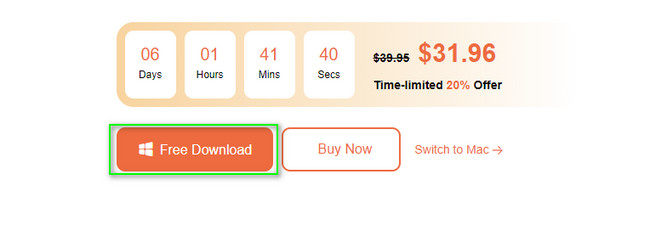
Merk op dat u kunt kiezen voor de Mac Data Retriever als u een Mac-gebruiker bent. Kiezen Mac data recovery vanuit de hoofdinterface en kies de gewenste bestanden of mappen.
Stap 2Op de hoofdinterface van de tool ziet u de verschillende gegevenstypen die u kunt herstellen. Vink de vakjes aan voor het soort gegevens dat u wilt ophalen.
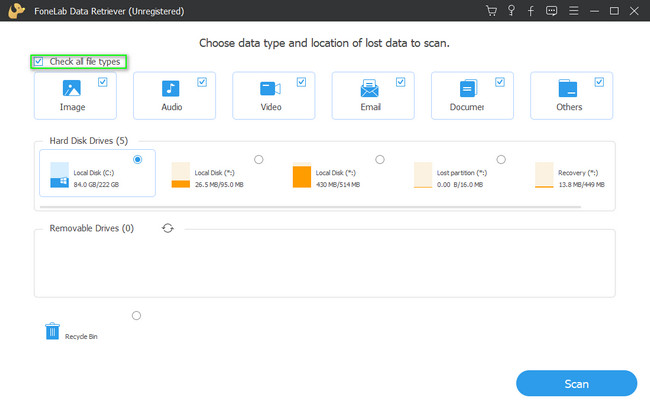
Stap 3Wanneer u uiteindelijk alle gegevenstypen en locaties selecteert, klikt u op de aftasten knop. In dit geval vindt de tool automatisch uw verwijderde mappen. U hoeft alleen maar te wachten tot het proces is voltooid en onderbreek het dan niet.
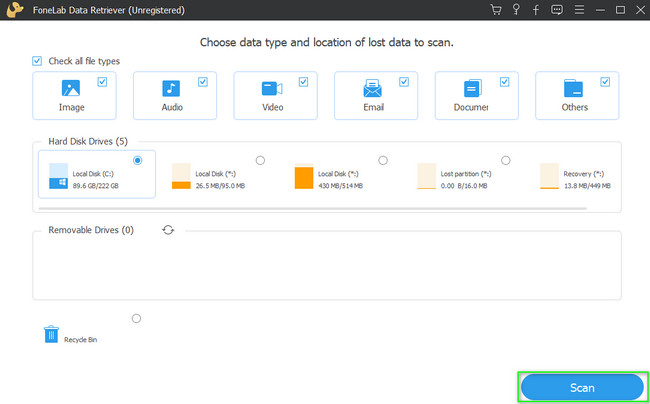
Stap 4Als u een voorbeeld van uw verwijderde mappen wilt bekijken, klikt u op de Content gedeelte aan de rechterkant. U ziet de gegevens aan de linkerkant en klik vervolgens op de bestanden die u wilt zien. In dit geval helpt het u een voorbeeld te bekijken van de bestanden die u wilt herstellen.
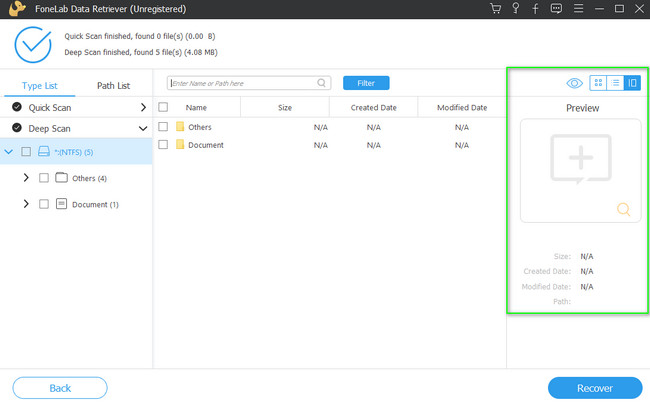
Stap 5Je ziet je gegevens Type lijst en Padenlijst aan de linkerkant. Het toont ook het aantal bestanden dat het gegevenstype heeft. Bovendien ziet u het bestandssysteem dat u gebruikt. Aan de rechterkant ziet u de verwijderde bestanden met hun naam, grootte, aanmaakdatums en wijzigingsdatums.
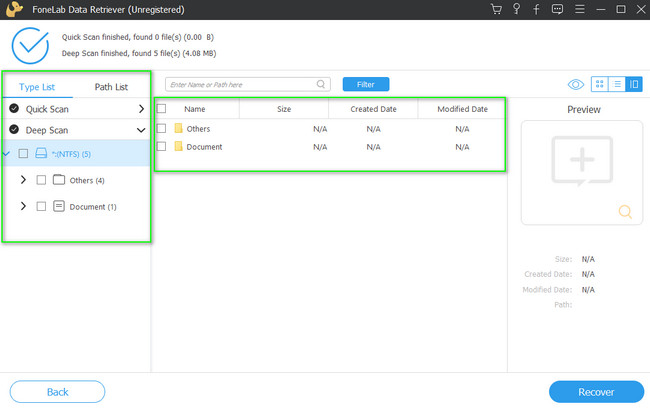
Stap 6Wanneer uw bestanden klaar zijn om te verwerken, klikt u op de Herstellen knop aan de onderkant van de tool. U moet ervoor zorgen dat alle gegevens worden gekozen om herhaling van het proces te voorkomen. Na de procedure kunt u de verwijderde map op uw apparaat zien.
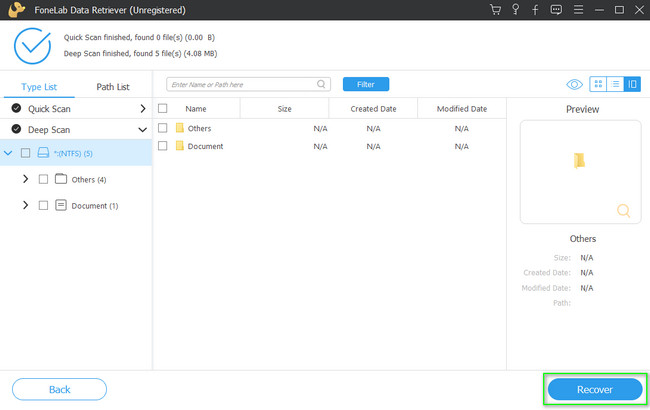
U kunt de onderstaande probleemoplossingsgidsen gebruiken als u geen software van derden wilt gebruiken. Echter, FoneLab Data Retriever is de snelste manier om verwijderde mappen te herstellen. Het uitvoeren van handleidingen voor het oplossen van problemen kan moeilijk zijn als u niet bekend bent met de hulpmiddelen van uw apparaat. Hoe dan ook, als je het nog steeds wilt proberen, ga dan verder.
FoneLab Data Retriever - herstel de verloren / verwijderde gegevens van computer, harde schijf, flashstation, geheugenkaart, digitale camera en meer.
- Herstel gemakkelijk foto's, video's, documenten en meer gegevens.
- Voorbeeld van gegevens vóór herstel.
Deel 2. Hoe een verwijderde map te herstellen via de vorige versie
De vorige versie is een functie van Windows 10 die een schaduwkopie van uw bestanden maakt. Het is een van de unieke kenmerken van Windows. U kunt deze functie gebruiken om bestanden op te halen. Het bevat de map met verwijderde items. Het heeft slechts 2 eenvoudige stappen die u zonder problemen zult uitvoeren. U hoeft alleen de onderstaande stappen te observeren en uit te voeren om de beste resultaten te bereiken.
Stap 1Zoek op de Start-knop van de computer naar Computerbeheer. Klik op de Openen knop om de tool op uw apparaat te starten.
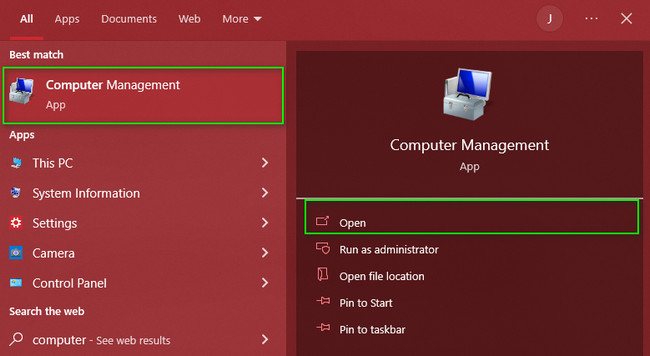
Stap 2Klik aan de linkerkant op Opbergen > disk beheer. U ziet de schijven op uw computer. Klik er daarna met de rechtermuisknop op en selecteer de Herstel vorige versies > herstellen knop. U ziet nu de verwijderde mappen op het apparaat dat u gebruikt.

FoneLab Data Retriever - herstel de verloren / verwijderde gegevens van computer, harde schijf, flashstation, geheugenkaart, digitale camera en meer.
- Herstel gemakkelijk foto's, video's, documenten en meer gegevens.
- Voorbeeld van gegevens vóór herstel.
Deel 3. Hoe een verwijderde map uit een back-up te herstellen
Met Windows back-up kunt u een back-up maken van besturingssystemen of gegevens. Aan de andere kant kan het ook de Windows-back-up gebruiken om per ongeluk verwijderde mappen op uw computer te herstellen. Als u bekend bent met de ingebouwde hulpmiddelen van de computer, is deze methode gemakkelijk voor u. U hoeft alleen de schijf die u gebruikt op het apparaat te lokaliseren. Als u er meer over wilt weten, kunt u vertrouwen op de onderstaande stappen. Het verzekert u dat ze beheersbaar zijn om uit te voeren.
Stap 1Zoek op de Windows-zoekbalk naar control panel. Klik op de Openen knop om de tool te starten. Daarna zie je veel opties. Kies en klik op de Systeem en beveiliging knoppen.
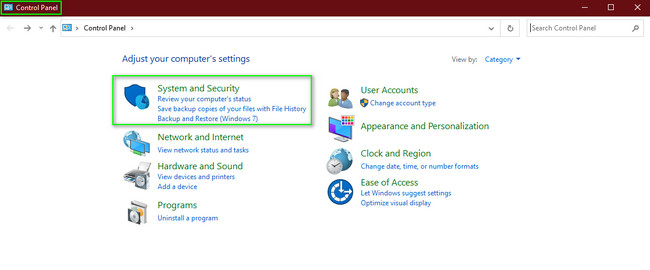
Stap 2Klik op de Back-up maken en terugzetten knop om de instellingen voor het herstel in te voeren. In dit geval ziet u de schijf op uw computer. Klik rechtsonder in de tool op de Mijn bestanden herstellen knop om terug te keren naar de verwijderde map op uw apparaat.
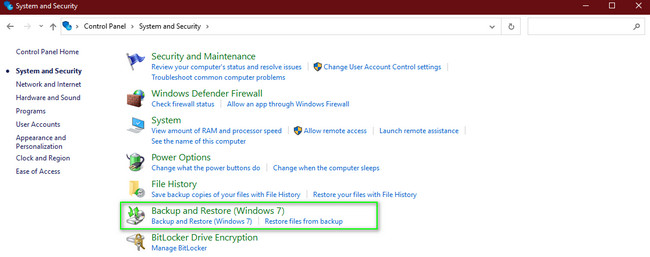
Als u echter een Mac gebruikt, kunt u ook de Mac-back-up gebruiken om uw verwijderde mappen te herstellen. Als je geïnteresseerd bent, lees dan de onderstaande stappen.
Stap 1Zoek met behulp van het startvenster naar de Time Machine en start deze vervolgens op het apparaat.
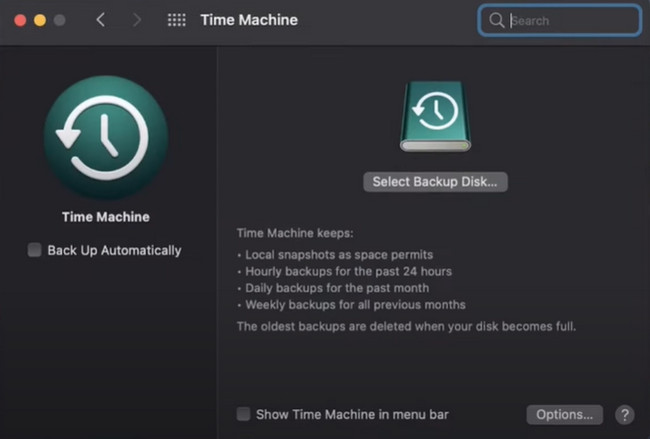
Stap 2Zoek naar de verwijderde mappen op de Time Machine. Zodra je ze hebt gevonden, klik je op de herstellen knop aan de onderkant ervan.
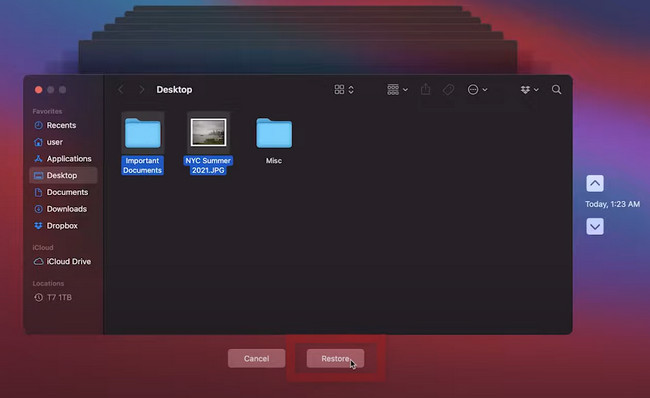
FoneLab Data Retriever - herstel de verloren / verwijderde gegevens van computer, harde schijf, flashstation, geheugenkaart, digitale camera en meer.
- Herstel gemakkelijk foto's, video's, documenten en meer gegevens.
- Voorbeeld van gegevens vóór herstel.
Deel 4. Hoe een verwijderde map uit de Prullenbak te herstellen
De Prullenbak maakt onmiddellijk en tijdelijk een back-up van uw onlangs verwijderde map. Het is toegankelijk omdat het zich alleen op het bureaublad van de computer bevindt. Het is een map waarin u alle gegevens kunt vinden die u in elk scenario hebt verwijderd. Deze tool kan u echter ook helpen bij het terughalen van verwijderde mappen. Afgezien van de bovenstaande software, is dit de snelste manier om gegevens herstellen uit de prullenbak. U heeft binnen het proces alleen uw computermuis nodig. Als u geïnteresseerd bent, voert u de onderstaande stappen uit.
Stap 1Zoek naar de Windows-zoekbalk om snel toegang te krijgen tot de tool. Typ in Prullenbak, klik dan op de knop Openen knop om het te starten.
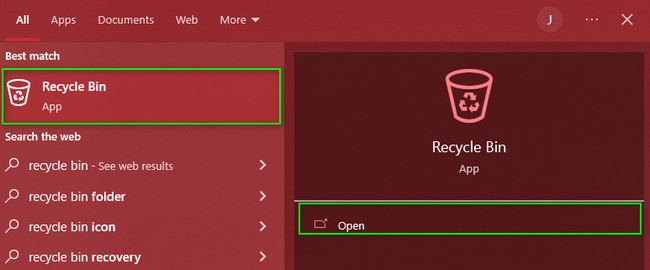
Stap 2Aan de linkerkant van de tool ziet u de mappen en gegevens die u hebt verwijderd. Klik op de gegevens die u wilt ophalen en klik vervolgens met de rechtermuisknop. Er verschijnt een pop-up op het scherm. Klik daarna op de herstellen knop.
Opmerking: als u alle bestanden in de Prullenbak wilt herstellen, klikt u op de knop Alle items herstellen. In dit geval zal de tool alle gegevens in één handomdraai herstellen.fonelab-data-retriever-how-to-recover-a-deleted-folder-restore-button.jpg
Afgezien van de Prullenbak, kunt u de Prullenbak gebruiken als u een Mac gebruikt. Het is ook gemakkelijk en beheersbaar in gebruik.
Stap 1Zoek de Prullenbak op uw apparaat. Start het daarna.
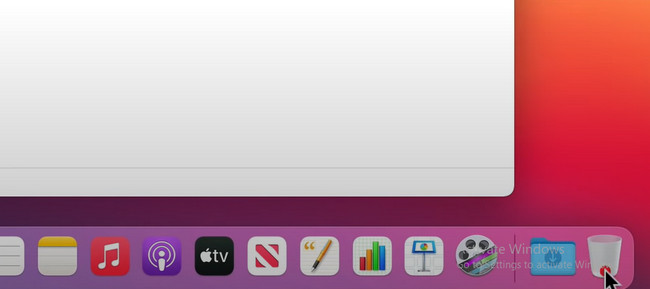
Stap 2Klik met de rechtermuisknop op de verwijderde map die u wilt herstellen en klik vervolgens op de Terugzetten knop. In dit geval keert de map terug naar de oorspronkelijke locatie.
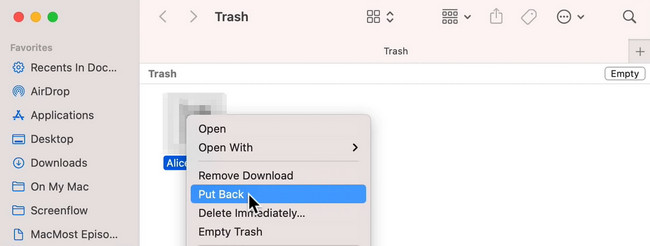
FoneLab Data Retriever - herstel de verloren / verwijderde gegevens van computer, harde schijf, flashstation, geheugenkaart, digitale camera en meer.
- Herstel gemakkelijk foto's, video's, documenten en meer gegevens.
- Voorbeeld van gegevens vóór herstel.
Deel 5. Veelgestelde vragen over het herstellen van verwijderde mappen
1. Hoe verwijder ik verwijderde mappen in Outlook?
U moet de selecteren Bestanden > Opties > Geavanceerd knop. Onder de Outlook starten en afsluiten knop, kies de Maak de map Verwijderde items leeg knop op de doos.
2. Is het veilig om verwijderde bestanden te herstellen?
Ja, het is veilig om verwijderde bestanden op uw computer te herstellen. Zodra u de gegevens hebt hersteld, keert deze terug naar het oorspronkelijke bestand.
3. Hoe een verwijderde map in Outlook herstellen wanneer u per ongeluk een map in Outlook verwijdert?
Om verwijderde mappen in Outlook te herstellen, klikt u op de Verwijderde items > Home > Herstel verwijderde items van server. Kies daarna de map die u wilt ophalen en klik vervolgens op Geselecteerd item herstellen > OK knop.
FoneLab Data Retriever - herstel de verloren / verwijderde gegevens van computer, harde schijf, flashstation, geheugenkaart, digitale camera en meer.
- Herstel gemakkelijk foto's, video's, documenten en meer gegevens.
- Voorbeeld van gegevens vóór herstel.
FoneLab Data Retriever kan gegevens herstellen bij verkeerde bewerkingen. Afgezien daarvan is het de snelste manier om verwijderde mappen te herstellen. Als u deze software wilt gebruiken, kunt u deze downloaden en vervolgens op uw computer uitvoeren!
